扫描(使用imageRUNNER ADVANCE系列的[扫描后发送]功能时)
通过佳能多功能设备的[扫描后发送]功能可在移动终端上接收扫描数据。
步骤
检查移动终端主机名
1.点击 Canon PRINT Business 主屏幕左上角的[ ],然后注册/选择要使用的设备。
],然后注册/选择要使用的设备。
2.在Canon PRINT Business主屏幕中,点击[扫描]。
3.在扫描屏幕中,检查[主机名称]。
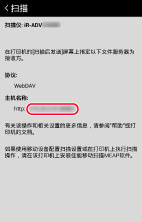
在设备上扫描原稿
1.在稿台玻璃或输送器上放置原稿。
2.按[扫描后发送] → [新接收方]。
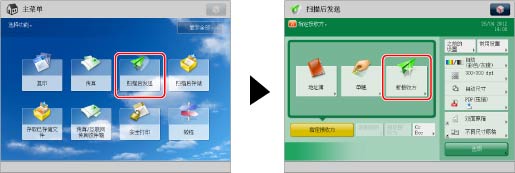
3.按[文件]。
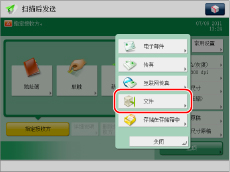
4.在[文件]屏幕中,设置收件人。
[通信协议]:
选择 [WebDAV]。
[主机名]:
输入在Canon PRINT Business的 [扫描]屏幕中显示的主机名。
5.按[正确]。
6.更改扫描设置。
7.按[ ](启动)。
](启动)。
结果
扫描数据已保存并在Canon PRINT Business中显示数据接收完成对话框。
点击[确定]显示文档预览屏幕。
JPEG/PDF
在文档预览界面中显示预览画面。
TIFF/OOXML/XPS
可以选择一个应用程序,单击文件图标可显示预览界面。
注释 |
要预览TIFF/OOXML/XPS格式的文件,必须在移动终端中安装相应的应用程序。 如果在扫描时将文件格式选为[OOXML],可能无法使用其他应用程序打开扫描数据。如果发生这种情况,请以其他文件格式重新扫描。 |